Если вы заметили, что батарея стала разряжаться быстрее, чем должна, есть вероятность, что одно из приложений, которые вы используете, истощает ее. К счастью, утилита Windows Battery Saver может показать вам, как идет использование заряда вашей батареи.
В то время как браузер Chrome имеет долгую историю истощения батареи, существуют и другие приложения, которые не столь заметны, и эта утилита поможет вам их найти. Battery saver также позволит вам регулировать, какие приложения могут быть активными в фоновом режиме.
Ниже приведены пошаговые инструкции для выяснения того, что истощает батарею вашего ноутбука и регулирует, какие приложения могут быть активными в фоновом режиме.
Как найти то, что истощает батарею вашего ноутбука на Windows 10
1. Нажмите кнопку «Пуск».
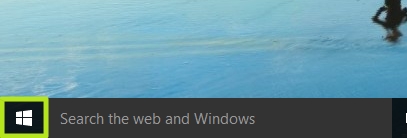
2. Выберите «Настройки».
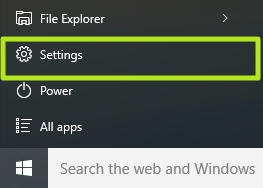
3. Нажмите «Система».
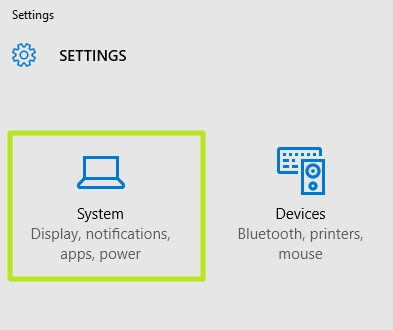
4. Выберите «Экономия заряда батареи».
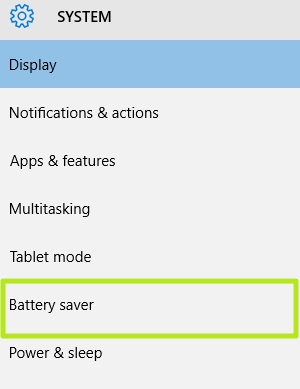
5. Выберите «Использование батареи», чтобы узнать, какие приложения используют вашу батарею. Если вы хотите ограничить фоновую активность для всех приложений, включите переключатель Battery saver в положение On.
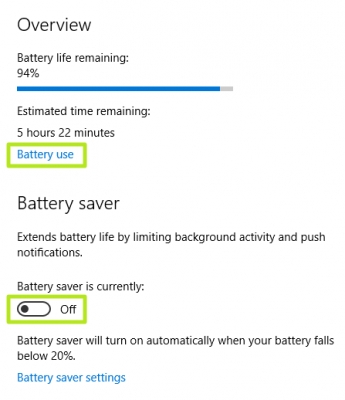
6. Выберите приложение. В верхней части экрана вы можете увидеть, как использование батареи разделяется между System, Display и Wi-Fi. Если дисплей имеет особенно большой процент, вам необходимо снизить яркость, чтобы восстановить время автономной работы.
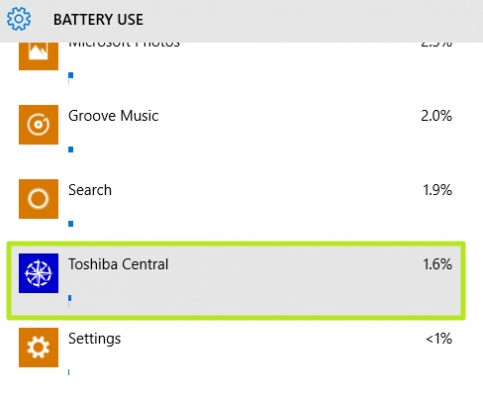
7. Нажмите «Подробности».
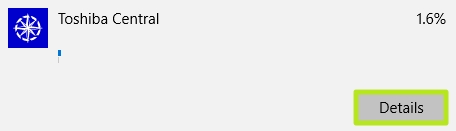
8. Поверните переключатель «Разрешить это приложение работать в фоновом режиме» в положение «выключено», чтобы оно меньше потребляло энергии во время автономной работы.
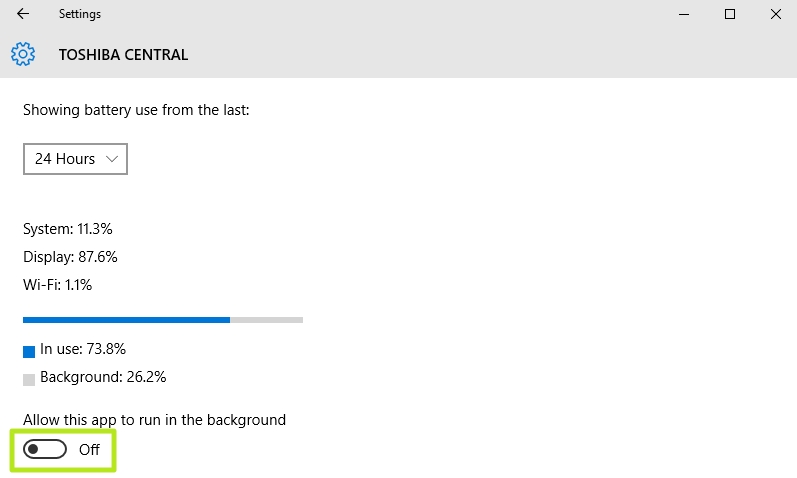
Теперь вы более осведомлены о том, какие приложения сбрасывают вашу батарею, и как их обуздать. Удачи в поддержании заряда вашей батареи.
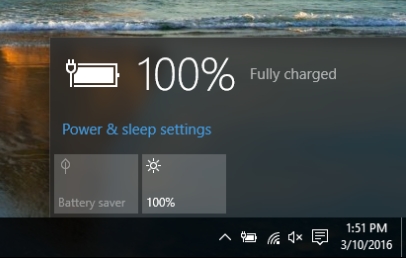

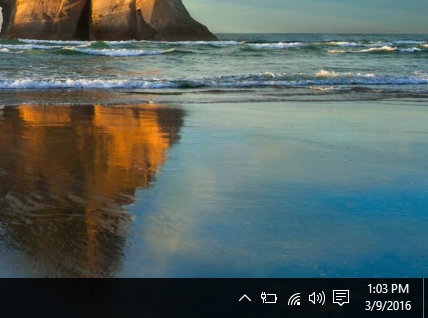
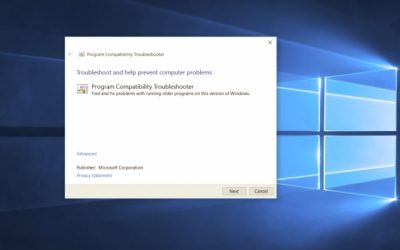 Как установить режим совместимости для приложений в Windows 10
Как установить режим совместимости для приложений в Windows 10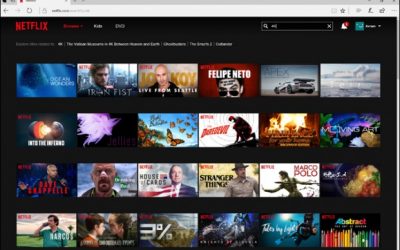 Как сохранить шоу и фильмы Netflix для автономного просмотра в Windows 10
Как сохранить шоу и фильмы Netflix для автономного просмотра в Windows 10
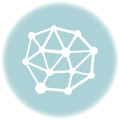
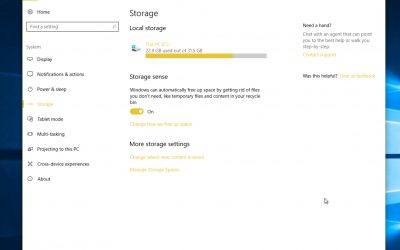 Как узнать, какие данные Windows 10 хранит о вас
Как узнать, какие данные Windows 10 хранит о вас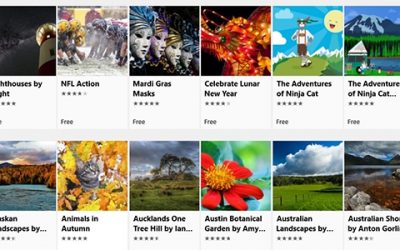 Как установить новые темы для рабочего стола в Windows 10
Как установить новые темы для рабочего стола в Windows 10